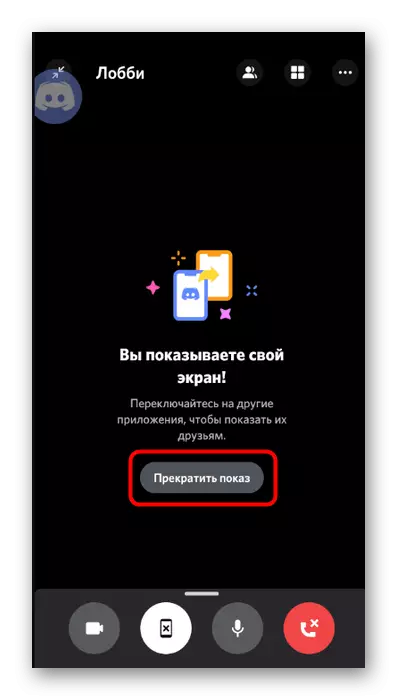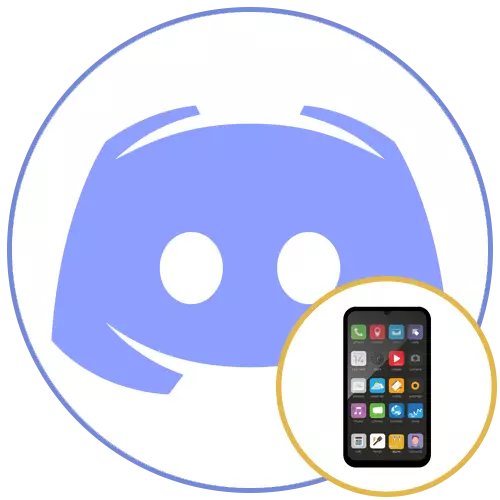
ជំហានទី 1: ពិនិត្យការកំណត់
មុនពេលបង្ហាញអេក្រង់ក្នុងការមិនចុះចូលតាមទូរស័ព្ទយើងណែនាំអ្នកឱ្យពិនិត្យមើលការកំណត់គណនីហើយត្រូវប្រាកដថាមីក្រូហ្វូននិងការកំណត់វីដេអូត្រូវបានកំណត់ត្រឹមត្រូវព្រោះវានឹងមិនស្រួលក្នុងការផ្លាស់ប្តូរវាក្នុងកំឡុងពេលហៅ។ ប្រសិនបើអ្នកបានហៅទូរស័ព្ទមកមុននិងមានទំនុកចិត្តក្នុងការកំណត់រចនាសម្ព័ន្ធត្រឹមត្រូវនៃធាតុទាំងអស់រំលងជំហាននេះហើយទៅមួយបន្ទាប់។ បើមិនដូច្នោះទេអនុវត្តតាមសកម្មភាពទាំងនេះ:
- ដំណើរការកម្មវិធីទូរស័ព្ទរបស់អ្នកហើយចុចលើរូបតំណាងដែលមានរូបភាពគណនីនៅខាងក្រោម។
- រំកិលបញ្ជីនៃការកំណត់រកប្លុកការកំណត់កម្មវិធីហើយជ្រើសរើស "សំលេងនិងវីដេអូ" ។
- ពិនិត្យមើលរបៀបបញ្ចូល (អ្នកអាចបើកមីក្រូហ្វូនដោយស្វ័យប្រវត្តិឬចុច) បើចាំបាច់ផ្លាស់ទីគ្រាប់រំកិលរំញោចធ្វើឱ្យកែសំរួលប៉ារ៉ាម៉ែត្របរិមាណសរុបហើយបើកសម្លេងចល័តដើម្បីធ្វើឱ្យវាកាន់តែងាយស្រួលក្នុងការគ្រប់គ្រងការហៅនៅពេលវាមកដល់។

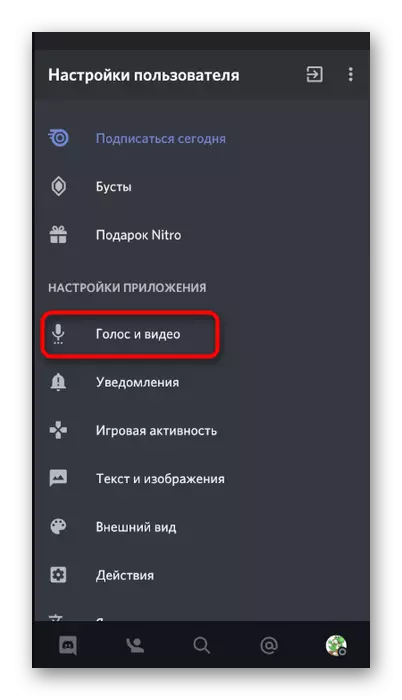
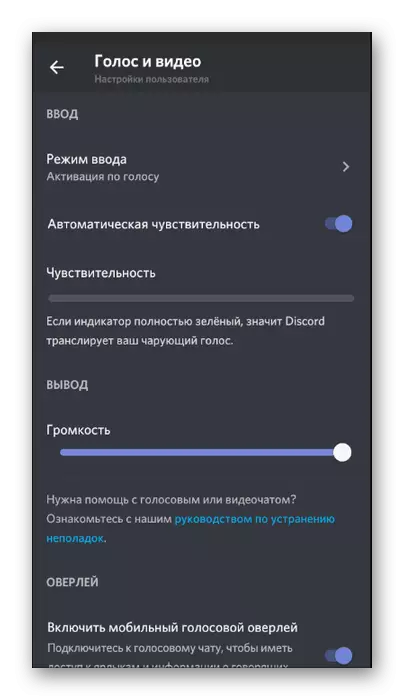
ជំហានទី 2: ភ្ជាប់ទៅឆានែលឬការសន្ទនាផ្ទាល់ខ្លួននិងការចាក់ផ្សាយ
មិនចាំបាច់ផលិតទៀតទេដូច្នេះអ្នកអាចភ្ជាប់ទៅឆានែលសំលេងដោយសុវត្ថិភាពនៅលើម៉ាស៊ីនមេឬជ្រើសរើសអ្នកប្រើប្រាស់ដើម្បីហៅនិងចាប់ផ្តើមបង្ហាញលើអេក្រង់ឧបករណ៍ចល័ត។ នៅក្នុងការមិនចុះសម្រុងថ្លែងប៊ូតុងពិសេសមួយត្រូវបានរចនាឡើងដើម្បីធ្វើដូចនេះការចុចលើប៊ូតុងដែលនិងធ្វើឱ្យសកម្មរបៀបទំនាក់ទំនងនេះ។ ដើម្បីចាប់ផ្តើមដោយពិចារណាលើក្បួនដោះស្រាយសកម្មភាពនៅលើម៉ាស៊ីនមេ។
- ស្វែងរកឆានែលសំលេងសមស្របហើយប៉ះតាមឈ្មោះរបស់វាដើម្បីបើកមុខម្ហូប។
- ប្រើប៊ូតុង "Accede ឆានែលសំឡេង»។
- ប្រសិនបើបន្ទាប់ពីការតភ្ជាប់បង្អួចដែលបានបិទម្តងហើយម្តងទៀតចុចឈ្មោះឆានែលនេះដើម្បីបើកវា។ ប៉ះលើរូបតំណាងរូបភាពដែលមានរូបភាពនៃស្មាតហ្វូនដើម្បីចាប់ផ្តើមការបញ្ជូនរូបភាពពីអេក្រង់។
- ការជូនដំណឹងប្រព័ន្ធលេចចេញមកដែលសំដៅទៅលើភាពអាចរកបាននៃទិន្នន័យទាំងអស់ដែលបានបង្ហាញនៅលើអេក្រង់ក្នុងអំឡុងការធ្វើបាតុកម្មរបស់ខ្លួន, ដូច្នេះវាមានបំណងដើម្បីពិនិត្យមើលថាតើអ្នកចូលរួមម៉ាស៊ីនបម្រើនឹងមិនមើលឃើញសម្ងាត់ពេលដែលការមើលការផ្សាយរបស់អ្នក, ហើយបន្ទាប់មកចុច "ចាប់ផ្តើម", ដូច្នេះបញ្ជាក់ ការចាប់ផ្តើមនៃការបង្ហាញពីអ្វីដែលកំពុងកើតអេក្រង់។
- អ្នកនឹងត្រូវបានជូនដំណឹងថាអ្នកបង្ហាញអេក្រង់។ ប្តូរទៅកម្មវិធីផ្សេងទៀតដូច្នេះអ្នកប្រើប្រាស់មើលឃើញពួកគេហើយអាចមើលការចាក់ផ្សាយរបស់អ្នកឬជួយក្នុងការដោះស្រាយបញ្ហាដែលកើតឡើងនៅក្នុងប្រព័ន្ធប្រតិបត្តិការ។
- នៅក្នុងរូបថតអេក្រង់ខាងក្រោមនេះឧទាហរណ៍នៃរបៀបដែលការបង្ហាញលើអេក្រង់ត្រូវបានអនុវត្តពីអ្នកប្រើប្រាស់ដែលបានភ្ជាប់របស់អ្នកប្រើ។ រាល់សកម្មភាពទាំងអស់ត្រូវបានបង្ហាញក្នុងពេលវេលាជាក់ស្តែងហើយអាចមើលឃើញជាដាច់ខាតរាល់ព័ត៌មានដែលបានបង្ហាញនៅលើអេក្រង់។

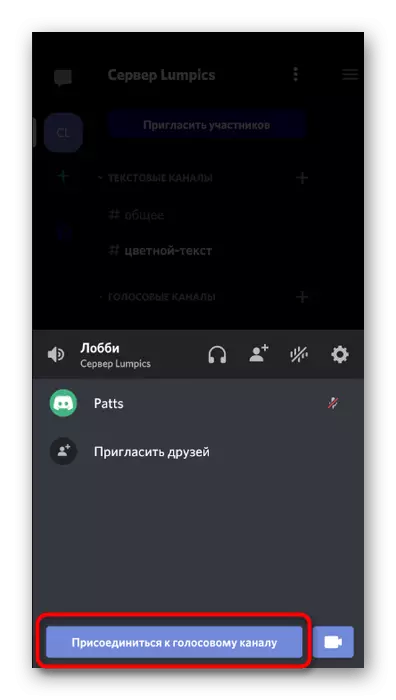

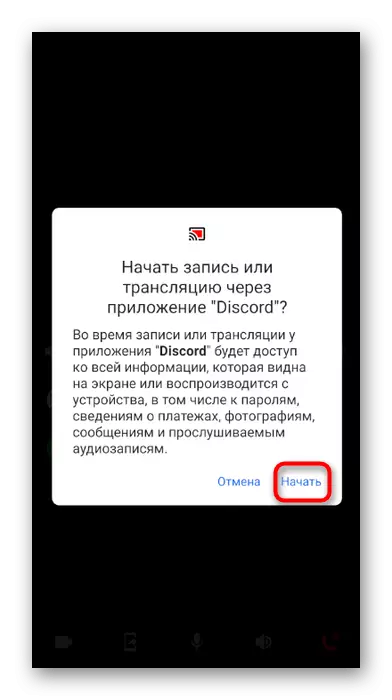
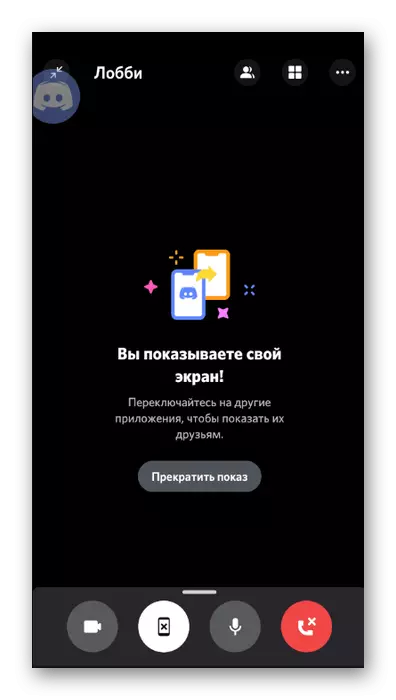
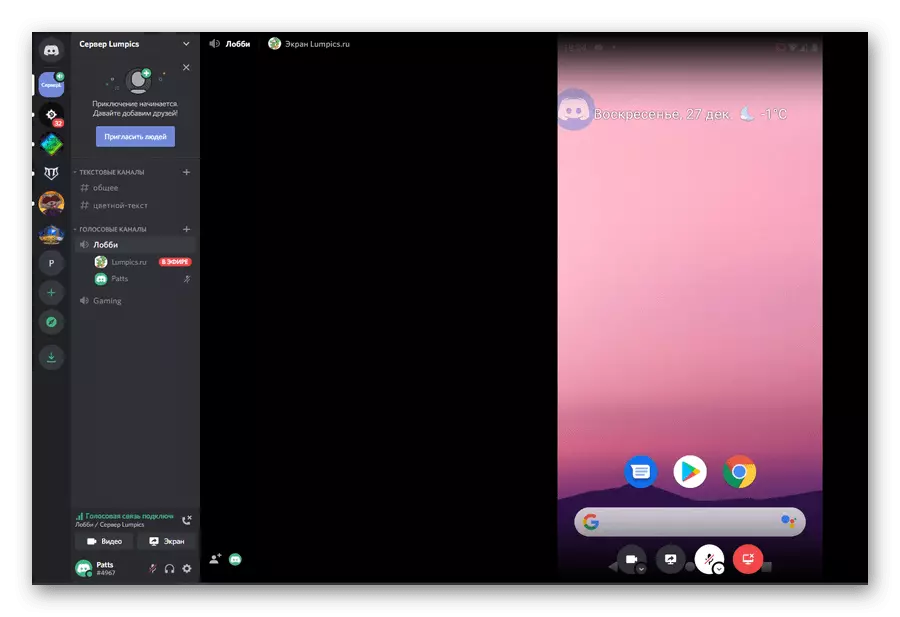
ប្រសិនបើយើងកំពុងនិយាយអំពីការសន្ទនាផ្ទាល់ខ្លួនជាមួយអ្នកប្រើប្រាស់ដែលអ្នកចង់បង្ហាញអេក្រង់គោលការណ៍នៃសកម្មភាពកំពុងផ្លាស់ប្តូរតែផ្នែកខ្លះប៉ុណ្ណោះ។
- ចូលទៅកាន់ទំព័រមេក្នុងផ្នែក "សារផ្ទាល់ខ្លួន" ដោយចុចលើរូបតំណាងនៅលើបន្ទះខាងក្រោម។ ប៉ះគណនីអ្នកប្រើដែលអ្នកចង់ចែករំលែករូបភាពនៃអេក្រង់។
- នៅកំពូលអ្នកនឹងរកឃើញប៊ូតុងដើម្បីចាប់ផ្តើមការហៅ។
- រង់ចាំការហៅរបស់អ្នកប្រើហើយភ្ជាប់ទៅវាដោយចុចលើបន្ទាត់ "ហៅទូរស័ព្ទ" ឬប្រើការលាបដែលបានបង្ហាញនៅលើកំពូលនៃបង្អួចទាំងអស់។
- នៅក្នុងបង្អួចនៃការសន្ទនាអ្នកនឹងរកឃើញប៊ូតុងមួយដែលមានរូបភាពនៃស្មាតហ្វូនដែលទទួលខុសត្រូវក្នុងការបើកដំណើរការការបកប្រែលើអេក្រង់។
- ពិនិត្យមើលការព្រមានប្រព័ន្ធហើយចាប់ផ្តើមចាក់ផ្សាយ។
- អ្នកនឹងត្រូវបានជូនដំណឹងថាអ្នកបង្ហាញអេក្រង់របស់អ្នកហើយដូច្នេះអ្នកអាចប្តូររវាងកម្មវិធីហើយដឹកនាំការសន្ទនាជាមួយអ្នកប្រើប្រាស់។
- ដោយវិធីនេះនៅក្នុងការលាបតូចមួយដែលបានបង្ហាញនៅខាងស្តាំរូបរបស់មនុស្សម្នាក់នឹងត្រូវបានគេមើលឃើញថាប្រសិនបើវាបានបើកវេបខេម។
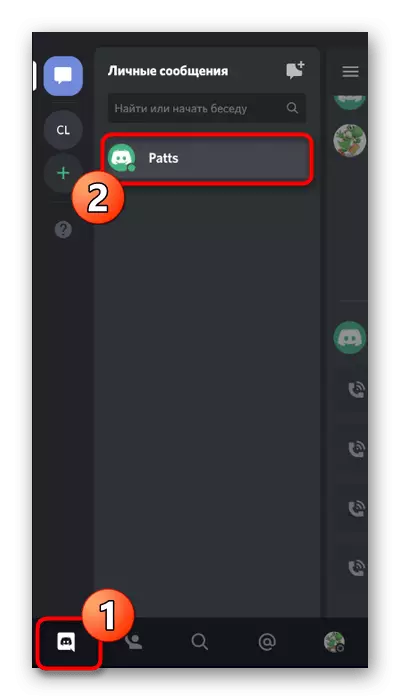



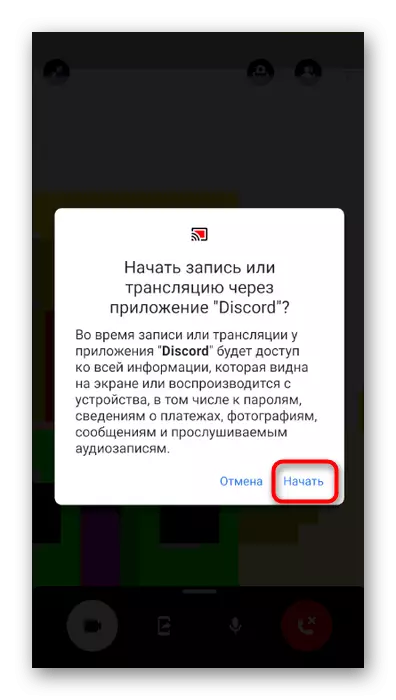


ជំហានទី 3: ការបញ្ចប់បាតុកម្ម
ដើម្បីបញ្ឈប់ការបង្ហាញលើអេក្រង់អ្នកអាចផ្តាច់ចេញពីការសន្ទនាប៉ុន្តែពេលខ្លះអ្នកគ្រាន់តែត្រូវការដាក់កម្រិតការចូលប្រើមាតិកានៅពេលបន្តទំនាក់ទំនង។ ដើម្បីធ្វើដូចនេះអ្នកអាចប្រើប៊ូតុង "Start Drade" ដែលបង្ហាញនៅលើបន្ទះដែលមានការជូនដំណឹង។ ជម្រើសនេះមានភាពងាយស្រួលព្រោះអ្នកមិនចាំបាច់ត្រលប់ទៅការសន្ទនាវិញក្នុងការមិនចុះសម្រុងគ្នាដើម្បីបញ្ចប់បាតុកម្មនេះទេ។

ទោះយ៉ាងណាក៏ដោយប្រសិនបើអ្នកបានត្រឡប់មកវារួចហើយនៅក្រោមសិលាចារឹកថា "អ្នកបង្ហាញអេក្រង់របស់អ្នក" រកទីតាំងប៊ូតុង "បញ្ឈប់កម្មវិធី" ហើយប៉ះវាដើម្បីអនុវត្តសកម្មភាពនេះ។ ការធ្វើបាតុកម្មនឹងបញ្ឈប់ភ្លាមៗហើយជំនួសឱ្យអេក្រង់ខ្មៅ, វីដេអូបញ្ជូនដោយអ្នកចូលរួមផ្សេងទៀតនៅក្នុងការសន្ទនានឹងត្រូវបានបង្ហាញ។